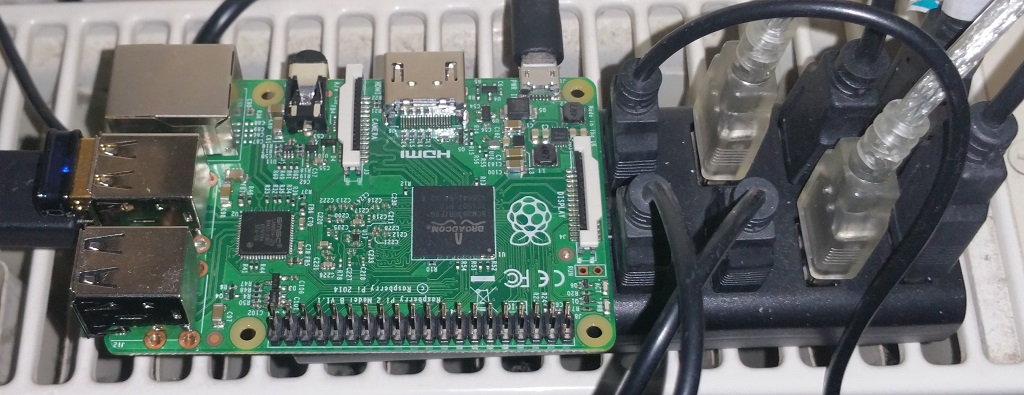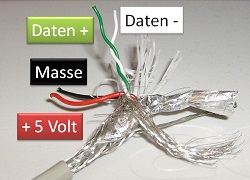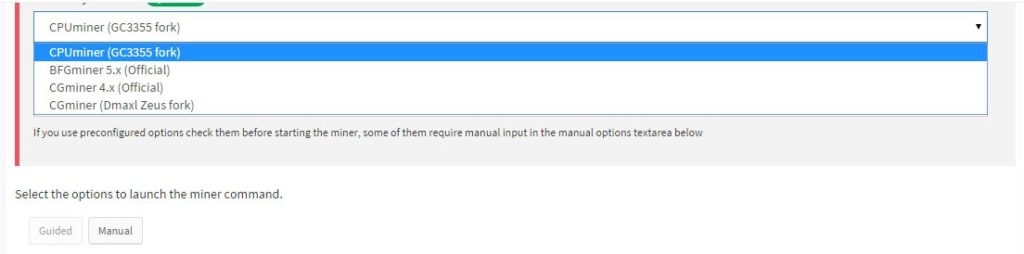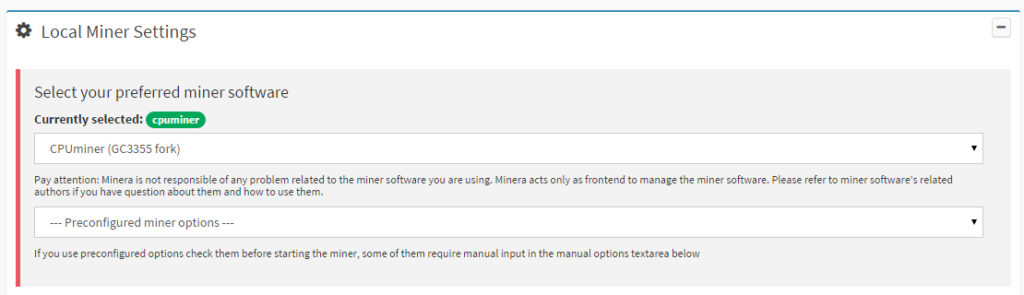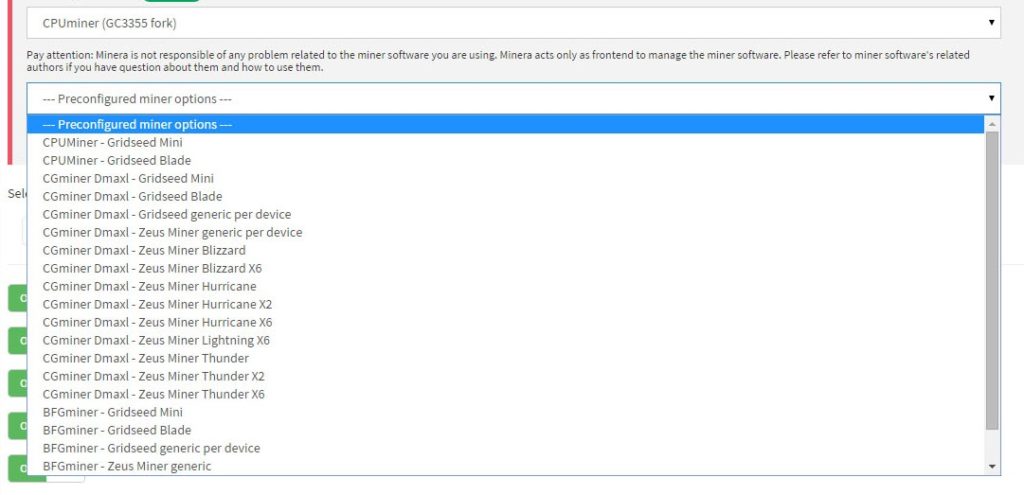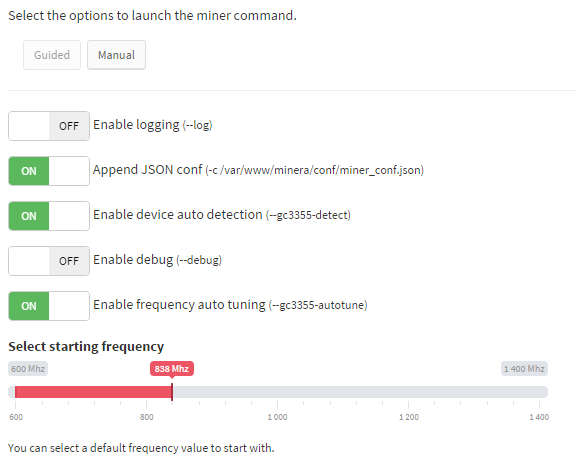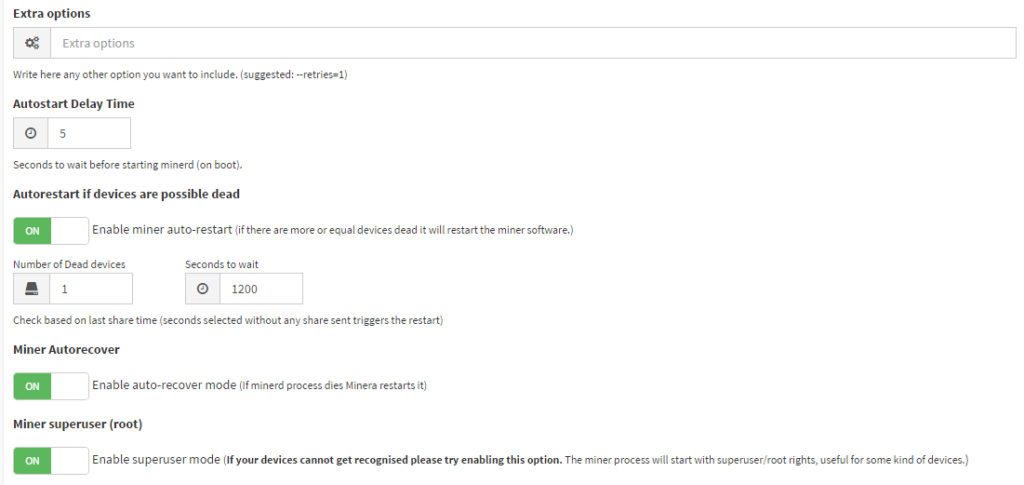Die Verzeichnisstruktur von Linux (Debian based)
Dieser Beitrag beschreibt die typische Verzeichnisstruktur für Linux-Systeme, welche auf Debian basieren. Dazu gehören z.B.: Ubuntu, Raspberry Pi OS, Raspbian, Linux Mint, Kali Linux, Kubuntu, Proxmox u.v.m. Eine umfangreiche Liste von Debian based-Linux-Distributionen findet ihr hier: Distrowatch.com – Debian based
Alle elementaren Programme und Konfigurationsdateien liegen in verschiedenen Systemverzeichnissen. Anhand des Filesystem Hierarchie Standard (FHS) wird die Eingliederung der verschiedenen Dateiarten in die Verzeichnisstruktur gezeigt. Der FHS ist eine Richtlinie für die Verzeichnisstruktur unter Unix-ähnlichen Betriebssystemen.
Sie können den folgenden Informationen entnehmen, wo Sie Konfigurationsdateien finden, welche Verzeichnisse Programme enthalten und wo Dokumentationen zu finden sind.
Die folgende tabellarische Übersicht der Verzeichnisstruktur berücksichtigt nicht eine Installation mit gesonderten Partionen (z.B. boot, home, etc.). Außerdem wird Beschreibung der Dateisystem-Hierachie durch den Konsolenbefehl man (manual) gezeigt.
Tabelle Verzeichnisstruktur
Die wichtigsten Verzeichnisse haben folgende Bedeutungen bzw. Inhalte:
| Verzeichnis | Beschreibung |
|---|---|
| / | Wurzelverzeichnis: Das Wurzelverzeichnis und oberste Verzeichnis der Hierachie. |
| /bin | Systemprogramme: Die wichtigsten Systemkommandos. Dieses Verzeichnis darf keine Unterverzeichnisse enthalten. |
| /boot | Bootloader: Die statischen Dateien des Bootloaders und die Kernel. |
| /dev | Gerätedateien: Schnittstellen zur Ansteuerung der gesamten Hardware. |
| /etc | Systemkonfiguration: Die Konfigurationsdateien. |
| /etc/init.d | Start- und Stopscripte. |
| /etc/network | Konfigurationsdateien des Netzwerkes. z.B. interfaces |
| /etc/opt | Konfigurationsdateien für Programme im Verzeichnis /opt |
| /home/Benutzername | Heimatverzeichnis: Die eigenen Dateien. Für jeden Benutzer finden Sie einen eigenes Verzeichnis mit dem Benutzernamen. |
| /lib | Bibliotheken: Dynamische Bibliotheken und Kernelmodule die für den Systemstart notwendig sind. |
| /lib/modules | Kernelmodule |
| /lost+found | Verloren+Gefunden: Dateien und Dateifragmente die bei der Reparatur eines defekten Dateissystems übrig geblieben sind. |
| /media | Wechselmedien: Einhängepunkt und Unterverzeichnisse für transportable Medienspeicher (z.B. USB-Stick, externe Festplatte, Floppy, CD-ROM, DVD, u.a). |
| /mnt | Mountpunkt: Einhängepunkt für ein temporär eingehängtes Dateisystem. |
| /opt | Optional: Für die manuelle Installation von Programmen die ihre eigenen Bibliotheken mitbringen und nicht zum Standard der Distribution gehören. Unterverzeichnisse sind z.B. mincraft-pi, sonic-pi, vs, Wolfram |
| /proc | Prozess- und Systeminformationen: Schnittstellen zum aktuell geladenen Kernel und seinen Prozeduren. Dateien lassen sich mittel cat auslesen z.B. “cat proc/version” gibt die aktuelle Kernelversion aus. |
| /root | Root Heimatverzeichnis: Das Heimatverzeichnis des Superusers (root). Das root-Verzeichnis liegt im Wurzelvereichnis, falls das home-Verzeichis auf eine andere Partiton ausgelagert wurde oder ein Zugriff auf home aus irgendeinem Grund nicht möglich ist. |
| /run | Prozesse: Dateien für laufende Prozesse. Hier befinden sich auch die meisten PID-Dateien (Process Identifier). |
| /sbin | Systemprogramme (root): Die Systemkommandos zur Systemverwaltung für die Rootrechte benötigt werden. Dieses Verzeichnis darf keine Unterverzeichnisse enthalten. |
| /srv | Systemdienste: Daten für Systemdienste (in der Regel leer). Dieses Verzeichnis ist noch nicht genau spezifiziert. |
| /sys | System: Systemweites Geräteverzeichnis welches Informationen und Statistiken über das System und die Komponenten enthält. |
| /tmp | Temporär: Temporäre Dateien von Programmen und Benutzern. Dieses Verzeichis wird nach jedem Neustart automatisch geleert. |
| /usr | UNIX Systemressourcen: Die meisten Systemprogramme, Bibliotheken und installierten Programme. |
| /usr/bin | Die meisten Benutzerbefehle. Das primäre Verzeichnis für ausführbare Dateien des Systems. |
| /usr/games | Spiele |
| /usr/include | Header-Dateien für C-Programme. |
| /usr/lib | Allgemeine Bibliotheken |
| /usr/local | Distributionsunabhängige lokale Hierachie enthält noch einmal die gleiche Verzeichnisstruktur wie das /usr Verzeichnis. Für Programme und Daten gedacht, die von der entsprechenden Distribution des jeweiligen Systems unabhängig installiert worden sind, wie etwa selbstkompilierte oder unabhängig von der Distribution heruntergeladene Programme und Dateien. |
| /usr/sbin | Weniger wichtige Systemprogramme die im Gegensatz zu /sbin nicht während des Bootvorganges verwendet werden. |
| /usr/share | Statische architekturunabhänge Dateien z.B. Dokumentationen, Manpages und Wörterbücher. |
| /usr/src | Source Code zu den Paketen. |
| /var | Variable Daten: Diese Daten entstehen z.B. im Zuge einer Abarbeitung |
| /var/backups | Sicherungskopien der Liste der installierten Programme (dpkg). |
| /var/cache | Zwischenspeicher von Programmen |
| /var/lib | Variable Statusinformationen |
| /var/local | Variable Daten im Zusammenhang mit /usr/local |
| /var/lock | Lock-Dateien zur Prozesssynchronisation |
| /var/log | Protokolldateien |
| /var/mail | Mailboxen der Benutzer |
| /var/opt | Variable Daten der optionalen Programme |
| /var/run | Dateien zu laufenden Prozessen |
| /var/spool | Von Programmen gespoolte Daten z.B. Druckaufträge. |
| /var/tmp | Variable Daten die zwischen Reboots erhalten bleiben. |
| /var/www | Standardverzeichnis für Inhalte des Webservers. |
Verzeichnisstruktur mit dem Konsolenbefehl tree anzeigen
Um sich einen Überblick der Verzeichnisstruktur zu verschaffen kann man den Konsolenbefehl tree benutzen:
Als erstes wechseln wir in das Wurzelverzeichnis und dann lassen wir uns den Verzeichnisbaum mit einer Leveltiefe von 1 anzeigen. Die Leveltiefe kann natürlich auch erweitert werden, indem man die 1 durch die gewünschte Tiefe ersetzt.
pi@pi4b:~ $ cd / pi@pi4b:/ $ tree -L 1 . ├── bin ├── boot ├── boot.bak ├── dev ├── etc ├── home ├── lib ├── lost+found ├── media ├── mnt ├── opt ├── proc ├── root ├── run ├── sbin ├── srv ├── sys ├── tmp ├── usr └── var 20 directories, 0 files
Beschreibung der Dateisystem-Hierachie mit dem Konsolenbefehl man (englisch)
Wenn Sie folgenden Konsolenbefehl eingeben:
man hier
erhalten Sie die Beschreibung der Dateisystem-Hierachie mit folgender Beispielausgabe:
HIER(7) Linux Programmer's Manual HIER(7) NAME hier - description of the filesystem hierarchy DESCRIPTION A typical Linux system has, among others, the following directories: / This is the root directory. This is where the whole tree starts. /bin This directory contains executable programs which are needed in single user mode and to bring the system up or repair it. /boot Contains static files for the boot loader. This directory holds only the files which are needed during the boot process. The map installer and configuration files should go to /sbin and /etc. /dev Special or device files, which refer to physical devices. See mknod(1). /etc Contains configuration files which are local to the machine. Some larger software packages, like X11, can have their own subdirec‐ tories below /etc. Site-wide configuration files may be placed here or in /usr/etc. Nevertheless, programs should always look for these files in /etc and you may have links for these files to /usr/etc. /etc/opt Host-specific configuration files for add-on applications installed in /opt. /etc/sgml This directory contains the configuration files for SGML and XML (optional). /etc/skel When a new user account is created, files from this directory are usually copied into the user's home directory. /etc/X11 Configuration files for the X11 window system (optional). /home On machines with home directories for users, these are usually beneath this directory, directly or not. The structure of this directory depends on local administration decisions. /lib This directory should hold those shared libraries that are necessary to boot the system and to run the commands in the root filesystem. /media This directory contains mount points for removable media such as CD and DVD disks or USB sticks. /mnt This directory is a mount point for a temporarily mounted filesystem. In some distributions, /mnt contains subdirectories intended to be used as mount points for several temporary filesystems. /opt This directory should contain add-on packages that contain static files. /proc This is a mount point for the proc filesystem, which provides information about running processes and the kernel. This pseudo- filesystem is described in more detail in proc(5). /root This directory is usually the home directory for the root user (optional). /sbin Like /bin, this directory holds commands needed to boot the system, but which are usually not executed by normal users. /srv This directory contains site-specific data that is served by this system. /tmp This directory contains temporary files which may be deleted with no notice, such as by a regular job or at system boot up. /usr This directory is usually mounted from a separate partition. It should hold only sharable, read-only data, so that it can be mounted by various machines running Linux. /usr/X11R6 The X-Window system, version 11 release 6 (optional). /usr/X11R6/bin Binaries which belong to the X-Window system; often, there is a symbolic link from the more traditional /usr/bin/X11 to here. /usr/X11R6/lib Data files associated with the X-Window system. /usr/X11R6/lib/X11 These contain miscellaneous files needed to run X; Often, there is a symbolic link from /usr/lib/X11 to this directory. /usr/X11R6/include/X11 Contains include files needed for compiling programs using the X11 window system. Often, there is a symbolic link from /usr/include/X11 to this directory. /usr/bin This is the primary directory for executable programs. Most programs executed by normal users which are not needed for booting or for repairing the system and which are not installed locally should be placed in this directory. /usr/bin/X11 is the traditional place to look for X11 executables; on Linux, it usually is a symbolic link to /usr/X11R6/bin. /usr/dict Replaced by /usr/share/dict. /usr/doc Replaced by /usr/share/doc. /usr/etc Site-wide configuration files to be shared between several machines may be stored in this directory. However, commands should always reference those files using the /etc directory. Links from files in /etc should point to the appropriate files in /usr/etc. /usr/games Binaries for games and educational programs (optional). /usr/include Include files for the C compiler. /usr/include/X11 Include files for the C compiler and the X-Window system. This is usually a symbolic link to /usr/X11R6/include/X11. /usr/include/asm Include files which declare some assembler functions. This used to be a symbolic link to /usr/src/linux/include/asm. /usr/include/linux This contains information which may change from system release to system release and used to be a symbolic link to /usr/src/linux/include/linux to get at operating-system-specific information. (Note that one should have include files there that work correctly with the current libc and in user space. However, Linux kernel source is not designed to be used with user programs and does not know anything about the libc you are using. It is very likely that things will break if you let /usr/include/asm and /usr/include/linux point at a random kernel tree. Debian systems don't do this and use headers from a known good kernel version, provided in the libc*-dev package.) /usr/include/g++ Include files to use with the GNU C++ compiler. /usr/lib Object libraries, including dynamic libraries, plus some executables which usually are not invoked directly. More complicated pro‐ grams may have whole subdirectories there. /usr/lib/X11 The usual place for data files associated with X programs, and configuration files for the X system itself. On Linux, it usually is a symbolic link to /usr/X11R6/lib/X11. /usr/lib/gcc-lib contains executables and include files for the GNU C compiler, gcc(1). /usr/lib/groff Files for the GNU groff document formatting system. /usr/lib/uucp Files for uucp(1). /usr/local This is where programs which are local to the site typically go. /usr/local/bin Binaries for programs local to the site. /usr/local/doc Local documentation. /usr/local/etc Configuration files associated with locally installed programs. /usr/local/games Binaries for locally installed games. /usr/local/lib Files associated with locally installed programs. /usr/local/include Header files for the local C compiler. /usr/local/info Info pages associated with locally installed programs. /usr/local/man Man pages associated with locally installed programs. /usr/local/sbin Locally installed programs for system administration. /usr/local/share Local application data that can be shared among different architectures of the same OS. /usr/local/src Source code for locally installed software. /usr/man Replaced by /usr/share/man. /usr/sbin This directory contains program binaries for system administration which are not essential for the boot process, for mounting /usr, or for system repair. /usr/share This directory contains subdirectories with specific application data, that can be shared among different architectures of the same OS. Often one finds stuff here that used to live in /usr/doc or /usr/lib or /usr/man. /usr/share/dict Contains the word lists used by spell checkers. /usr/share/doc Documentation about installed programs. /usr/share/games Static data files for games in /usr/games. /usr/share/info Info pages go here. /usr/share/locale Locale information goes here. /usr/share/man Manual pages go here in subdirectories according to the man page sections. /usr/share/man/<locale>/man[1-9] These directories contain manual pages for the specific locale in source code form. Systems which use a unique language and code set for all manual pages may omit the <locale> substring. /usr/share/misc Miscellaneous data that can be shared among different architectures of the same OS. /usr/share/nls The message catalogs for native language support go here. /usr/share/sgml Files for SGML and XML. /usr/share/terminfo The database for terminfo. /usr/share/tmac Troff macros that are not distributed with groff. /usr/share/zoneinfo Files for timezone information. /usr/src Source files for different parts of the system, included with some packages for reference purposes. Don't work here with your own projects, as files below /usr should be read-only except when installing software. /usr/src/linux This was the traditional place for the kernel source. Some distributions put here the source for the default kernel they ship. You should probably use another directory when building your own kernel. /usr/tmp Obsolete. This should be a link to /var/tmp. This link is present only for compatibility reasons and shouldn't be used. /var This directory contains files which may change in size, such as spool and log files. /var/adm This directory is superseded by /var/log and should be a symbolic link to /var/log. /var/backups Reserved for historical reasons. /var/cache Data cached for programs. /var/catman/cat[1-9] or /var/cache/man/cat[1-9] These directories contain preformatted manual pages according to their man page section. (The use of preformatted manual pages is deprecated.) /var/cron Reserved for historical reasons. /var/lib Variable state information for programs. /var/local Variable data for /usr/local. /var/lock Lock files are placed in this directory. The naming convention for device lock files is LCK..<device> where <device> is the device's name in the filesystem. The format used is that of HDU UUCP lock files, that is, lock files contain a PID as a 10-byte ASCII decimal number, followed by a newline character. /var/log Miscellaneous log files. /var/opt Variable data for /opt. /var/mail Users' mailboxes. Replaces /var/spool/mail. /var/msgs Reserved for historical reasons. /var/preserve Reserved for historical reasons. /var/run Run-time variable files, like files holding process identifiers (PIDs) and logged user information (utmp). Files in this directory are usually cleared when the system boots. /var/spool Spooled (or queued) files for various programs. /var/spool/at Spooled jobs for at(1). /var/spool/cron Spooled jobs for cron(8). /var/spool/lpd Spooled files for printing. /var/spool/mail Replaced by /var/mail. /var/spool/mqueue Queued outgoing mail. /var/spool/news Spool directory for news. /var/spool/rwho Spooled files for rwhod(8). /var/spool/smail Spooled files for the smail(1) mail delivery program. /var/spool/uucp Spooled files for uucp(1). /var/tmp Like /tmp, this directory holds temporary files stored for an unspecified duration. /var/yp Database files for NIS.